配置电子报告格式以使用每个法人指定的参数
概览
在您将要设计的许多电子报告 (ER) 格式中,您必须使用一组特定于您实例的每个法人的值(例如,用于筛选税收交易记录的一组税码)来筛选数据。 当前,以 ER 格式配置这种类型的筛选时,在 ER 格式的表达式中使用依赖于法人的值(例如,税码)来指定数据筛选规则。 因此,将 ER 格式设为特定于法人,要生成所需的报表,必须为必须运行 ER 格式的每个法人创建原始 ER 格式的派生副本。 必须对每种派生的 ER 格式进行编辑,以将特定于法人的值引入其中,每当原始(基本)版本更新,从测试环境中导出并在必须部署用于生产用途时导入到生产环境中等情况下,都将重定基本值。 因此,出于以下几个原因,此类已配置的 ER 解决方案的维护复杂且耗时:
- 法人越多,必须维护的 ER 格式配置就越多。
- 维护 ER 配置需要业务用户具有 ER 知识。
ER 应用程序特定的参数功能使高级用户可以以 ER 格式配置数据筛选,使其基于一组抽象规则。 可以将这组规则配置为可以使用 ER 格式的数据源。 然后,业务用户可以使用基于相应 ER 格式的设置,以及将由 ER 格式的数据源访问的当前法人数据自动生成的用户界面 (UI),来指定 ER 框架之外的实际规则。 可以从 Dynamics 365 Finance (Finance) 实例的当前法人导出为 ER 格式指定的规则集。 然后可以将其导入与同一 ER 格式的一组规则相同的 Finance 实例或不同实例的另一个法人。
先决条件
要完成本文中的示例,您必须有权访问为与以下角色之一的 Finance 相同的租户预配的 Regulatory Configuration Services (RCS) 实例:
- 电子申报开发人员
- 电子申报功能顾问
- 系统管理员
我们建议您完成支持对计算字段类型的 ER 数据源的参数化调用一文中的步骤。 如果您已经完成了这些步骤,则可以跳过后面的将 ER 配置导入 RCS 部分中的步骤。
将 ER 配置导入 RCS
下载并本地存储以下 ER 配置。
| 内容描述 | 文件名 |
|---|---|
| 示例 ER 数据模型配置文件 | 用于了解参数化调用的模型.版本.1.xml |
| 示例 ER 元数据配置文件 | 用于了解参数化调用的元数据.版本.1.xml |
| 示例 ER 模型映射配置文件 | 用于了解参数化调用的映射.版本.1.1.xml |
| 示例 ER 格式配置 | 用于了解参数化调用的格式.版本.1.1.xml |
接下来,登录到您的 RCS 实例。
在此示例中,您将为 Litware, Inc 示例公司创建一个配置。 在完成此过程之前,必须完成 RCS 中创建一个配置提供程序,并标记其为当前运行的一文中的步骤。
在默认仪表板中,选择电子申报。
选择申报配置。
按照以下顺序将您先前下载的 ER 配置导入到 RCS 中:数据模型、元数据、模型映射、格式。 对于每个 ER 配置,请按照下列步骤操作:
- 选择交换。
- 选择从 XML 文件加载。
- 选择浏览以 XML 格式选择所需 ER 配置的文件。
- 选择确定。
查看提供的 ER 解决方案
在配置树中,展开用于了解参数化调用的模型项的目录。
选择用于了解参数化调用的格式项。
选择设计器。
选择展开/折叠。
用于了解参数化调用的格式 ER 格式旨在生成 XML 格式的税报表,其显示多个征税级别(正常、减税和免税)。 每个级别都有不同数量的详细信息。
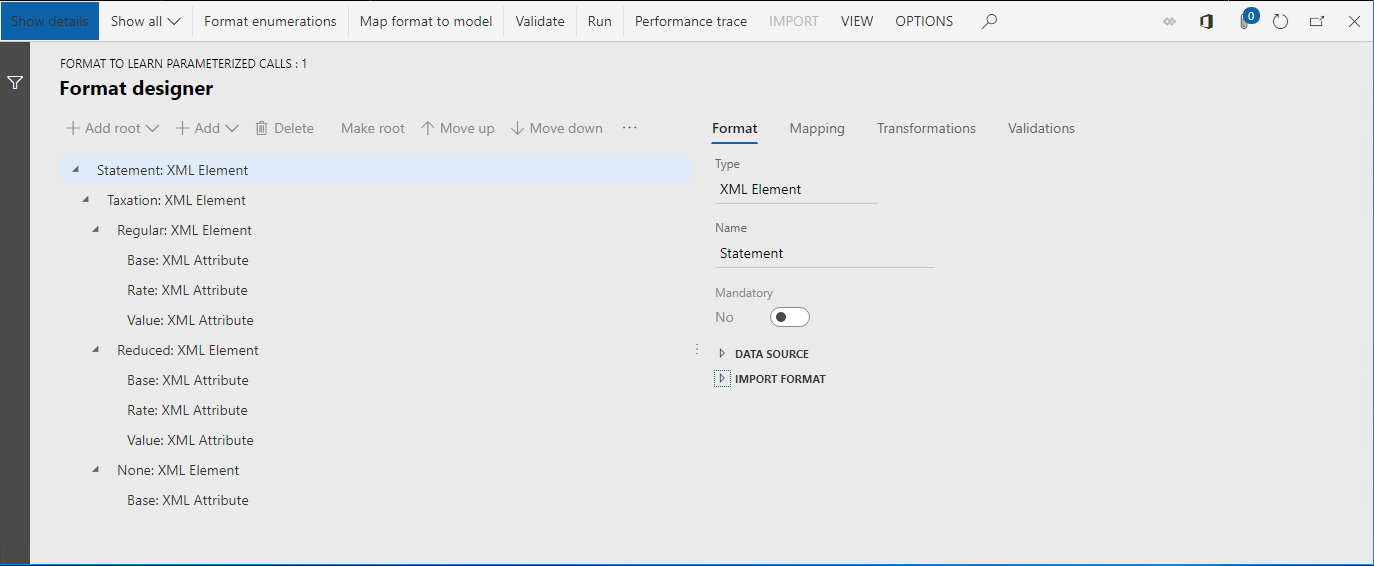
在映射选项卡上,展开模型、数据和汇总项目。
Model.Data.Summary 数据源返回税收交易记录的列表。 这些交易记录按税码进行汇总。 对于此数据源,已配置 Model.Data.Summary.Level 计算字段以返回每个汇总记录的征税级别的代码。 对于在运行时可以从 Model.Data.Summary 数据源中检索到的任何税码,计算字段将作为文本值返回征税级别代码(正常、减税、免税或其他)。 Model.Data.Summary.Level 计算字段用于筛选 Model.Data.Summary 数据源的记录,并通过使用 Model.Data2.Level1、Model.Data2.Level2 和 Model.Data2.Level3 字段来在表示征税级别的每个 XML 元素中输入筛选后的数据。
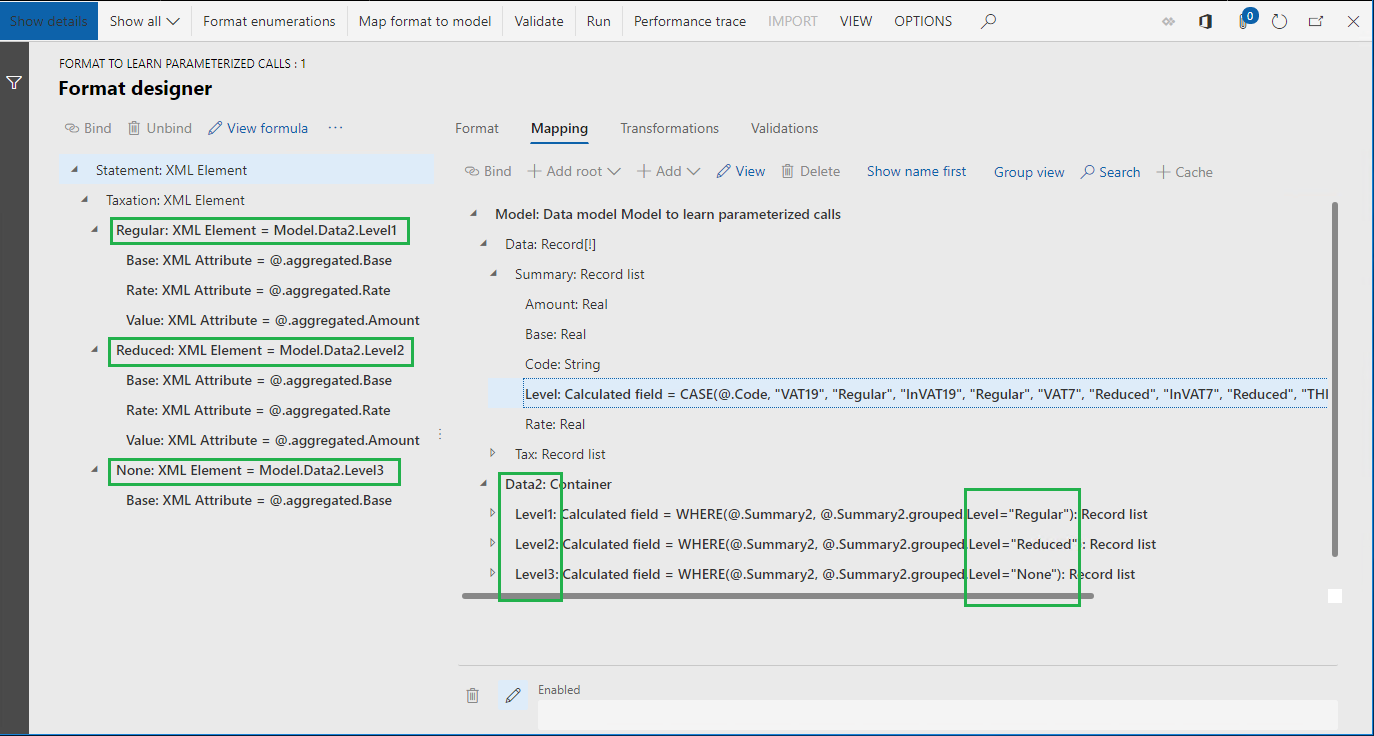
已配置 Model.Data.Summary.Level 计算字段,使其包含 ER 表达式。 税码(VAT19、InVAT19、VAT7、InVAT7、THIRD 和 InVAT0)将硬编码到此配置中。 因此,此 ER 格式取决于配置了这些税码的法人。
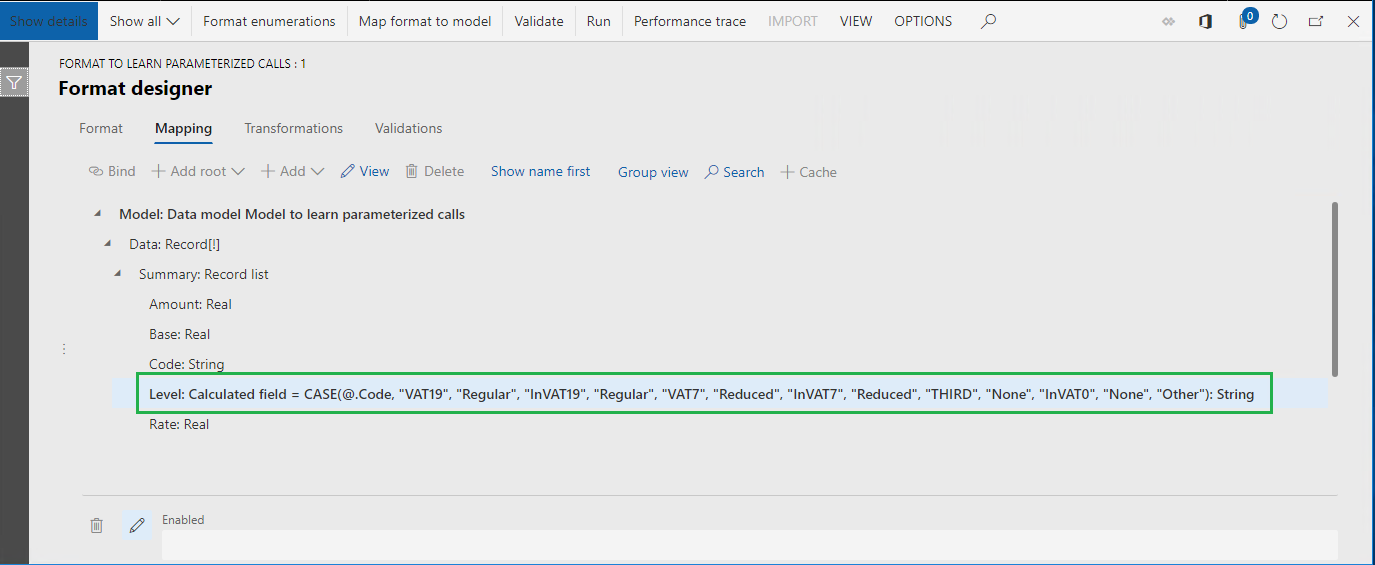
要为每个法人支持一组不同的税码,您必须执行以下步骤:
- 为每个法人创建 ER 格式的派生版本。
- 根据法人设置,在 Model.Data.Summary.Level 计算字段中更新税码。
关闭格式设计器页。
创建派生格式
接下来,您将使用 ER 应用程序特定的参数功能,以单个 ER 格式为每个法人支持一组不同的税码。
- 在配置树中,展开用于了解参数化调用的模型项的目录。
- 选择用于了解参数化调用的格式项。
- 选择创建配置。
- 选择从以下名称派生: 用于了解参数化调用的格式,Microsoft 选项。
- 在名称字段中,输入用于了解如何查找 LE 数据的格式。
- 选择创建配置。
配置派生格式
添加格式枚举
接下来,您将添加一个新的 ER 格式枚举。 此格式枚举的值将提供给业务用户,业务用户将为 ER 格式中使用的各个征税级别指定与法人相关的税码集。
选择设计器。
选择格式枚举。
选择添加。
在名称字段中,输入征税级别列表。
选择保存。
在格式枚举值选项卡上,选择添加。
在名称字段中,输入正常税收。
再次选择添加。
在名称字段中,输入减税。
再次选择添加。
在名称字段中,输入免税。
再次选择添加。
在名称字段中,输入其他。
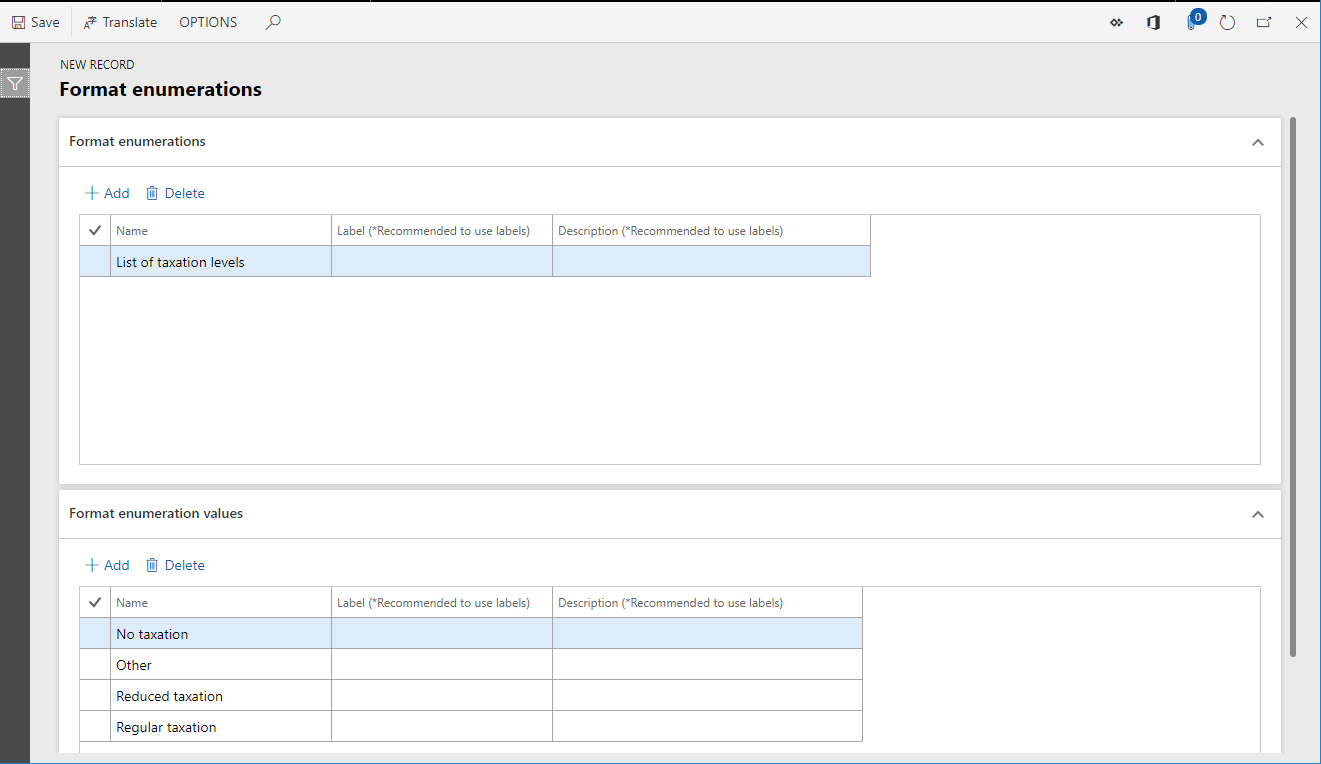
由于业务用户可能使用不同的语言来指定与法人相关的税码集,因此我们建议您将此枚举的值翻译为在 Finance 中为那些用户配置为首选语言的语言。
选择免税记录。
单击标签字段。
选择翻译。
在文本翻译窗格中的标签 ID 字段中,输入 LBL_LEVELENUM_NO。
在语言为默认语言的文本字段中,输入免税。
在语言字段中,选择 DE。
在已翻译的文本字段中,输入 keine Besteuerung。
选择翻译。
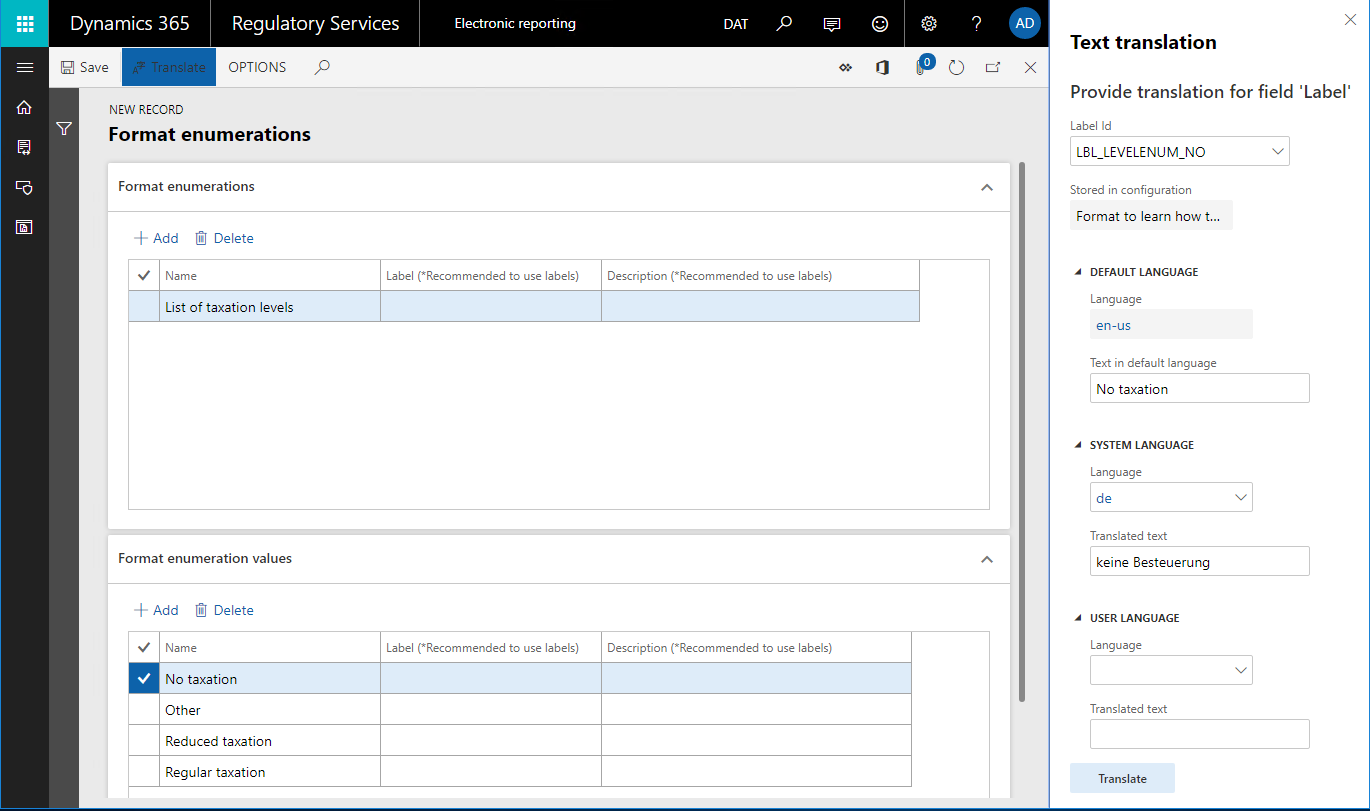
选择保存。
关闭格式枚举页。
添加新的查找数据源
接下来,您将添加一个新的数据源,以指定业务用户将如何指定与法人相关的规则,以为每个汇总的交易记录识别正确的征税级别。
在映射选项卡上,选择添加。
选择格式枚举\查找。
您刚刚确定,业务用户为征税级别识别指定的每个规则将返回 ER 格式枚举的值。 请注意,除了格式枚举块外,还可以在数据模型和 Dynamics 365 for Operations 块下访问查找数据源类型。 因此,ER 数据模型枚举和应用程序枚举可用于指定为该类型的数据源返回的值的类型。 若要了解有关查找数据源的详细信息,请参阅配置查找数据源以使用 ER 应用程序特定的参数功能。
在名称字段中,输入选择器。
在格式枚举字段中,选择征税级别列表。
您指定,对于此数据源中指定的每个规则,商务用户必须选择征税级别列表格式枚举的值之一作为返回值。
选择编辑查找。
选择列。
展开模型项。
展开数据项。
展开税务项。
选择 Model.Data.Tax.Code 项。
选择添加按钮(向右箭头)。
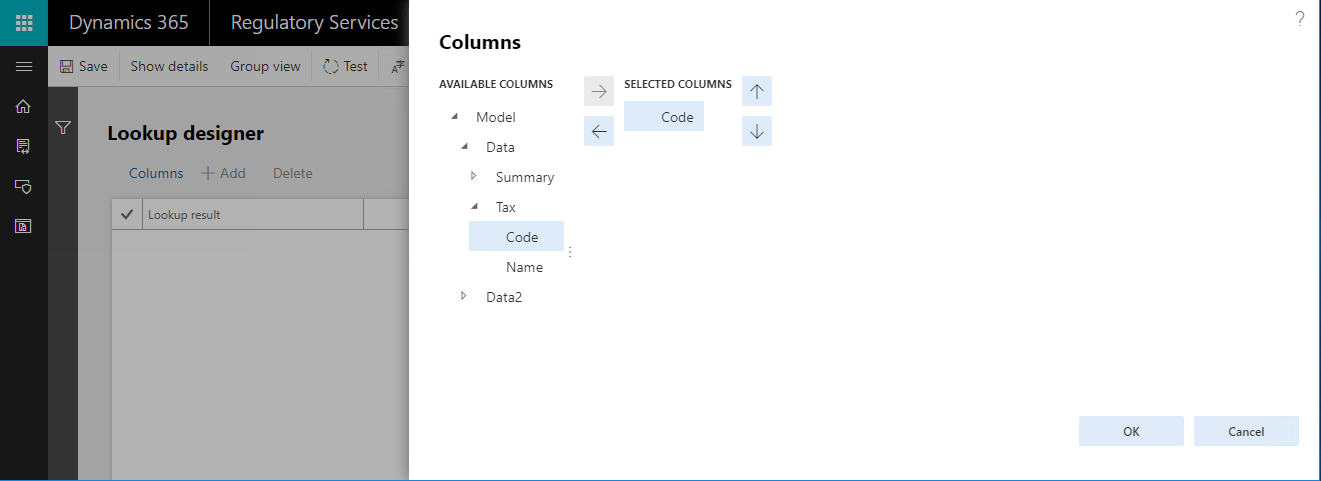
您刚才指定了,对于此数据源中指定的用于征税级别识别的每个规则,业务用户必须选择一个税码作为条件。 业务用户可以选择的税码列表将由 Model.Data.Tax 数据源返回。 因为此数据源包含名称字段,所以将在呈现给业务用户的查找中为每个税码值显示税码的名称。
选择确定。
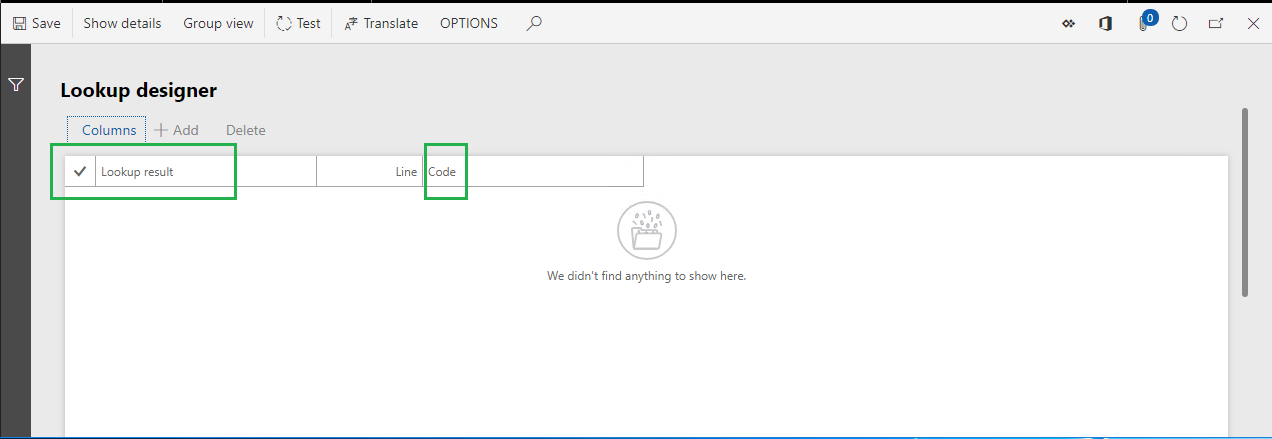
业务用户可以添加多个规则作为此数据源的记录。 每个记录将由一个行代码编号。 规则将按照行号增加的顺序进行评估。
因为您选择了税码字段作为此查找数据源中规则的条件,并且由于税码被设置为字符串数据类型的字段,所以将在运行时对每个规则进行评估,方法是将传递给数据源的税码与数据源的记录中定义的税码进行比较。
找到满足配置条件的规则时,此数据源将返回在查找结果字段中定义的规则的查找值。 如果未找到任何规则,则会引发异常以通知用户当前数据源无法返回正确的值。
选择保存。
关闭查找设计器页。
选择确定。
请注意,您添加了一个新的数据源,该数据源将返回征税级别作为任何税码的征税级别列表格式枚举的值,该税码将作为字符串数据类型的代码参数的参数传递给数据源。
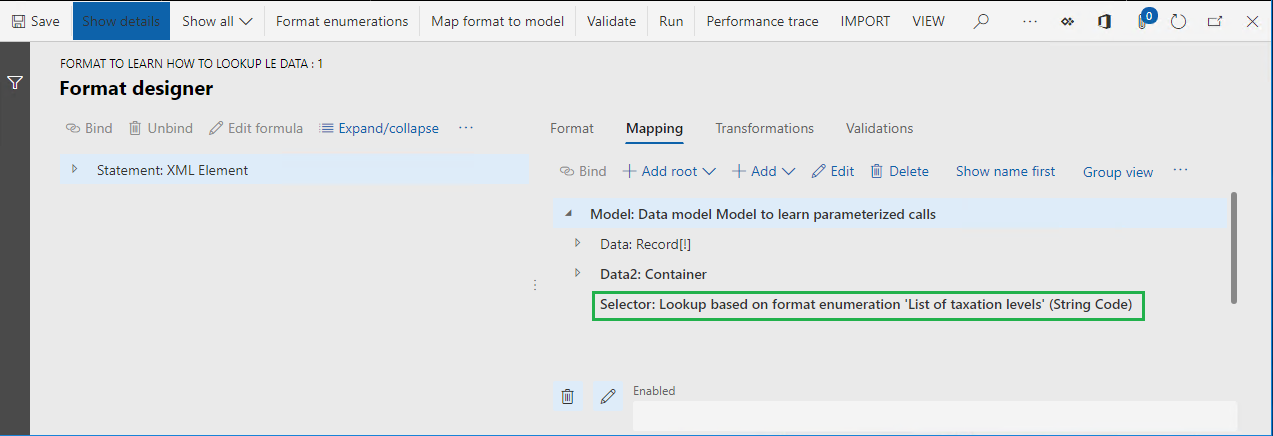
对已配置规则的评估取决于为定义这些规则的条件而选择的字段的数据类型。 当您选择一个配置为数字或日期数据类型的字段的字段时,条件将不同于先前针对字符串数据类型描述的条件。 对于数字和日期字段,必须将规则指定为值的范围。 当传递到数据源的值在配置的范围内时,将认为规则的条件已满足。
下图显示了此类设置的示例。 除了字符串数据类型的 Model.Data.Tax.Code 字段外,实数数据类型的 Model.Tax.Summary.Base 字段用于指定查找数据源的条件。
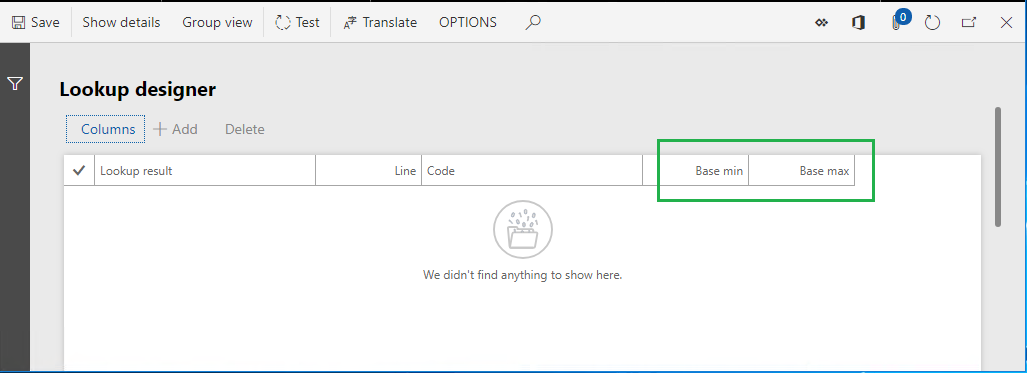
因为为此查询数据源选择了 Model.Data.Tax.Code 和 Model.Tax.Summary.Base 字段,所以将以以下方式配置此数据源的每个规则:
- 在显示的列表中,必须选择征税级别列表格式枚举的值作为返回值。
- 必须输入税码作为此规则的条件。 仅适用于 Model.Data.Tax 数据源提供的税码。
- 必须将税金基准额的最小值和最大值输入为此规则的条件。
这是在运行时如何评估此数据源的每个规则的方法:
- 传递给此数据源的字符串数据类型的代码是否等于规则的税码?
- 传递给此数据源的实数数据类型的值是否在特定的最小值和最大值之间?
当两个条件都满足时,将认为规则适用。
翻译添加的查找数据源的标签
因为业务用户可能使用不同的语言来指定与法人相关的税码集,所以我们建议您翻译添加的任何查找数据源的标签,以便在相应页面上以每个用户的首选语言显示。
选择 Model.Data.Selector 数据源。
选择编辑。
单击标签字段。
选择翻译。
在文本翻译窗格中的标签 ID 字段中,输入 LBL_SELECTOR_DS。
在语言为默认语言的文本字段中,输入按税码选择征税级别。
在语言字段中,选择 DE。
在已翻译的文本字段中,输入 Steuerebene für Steuerkennzeichen auswählen。
选择翻译。
选择确定。
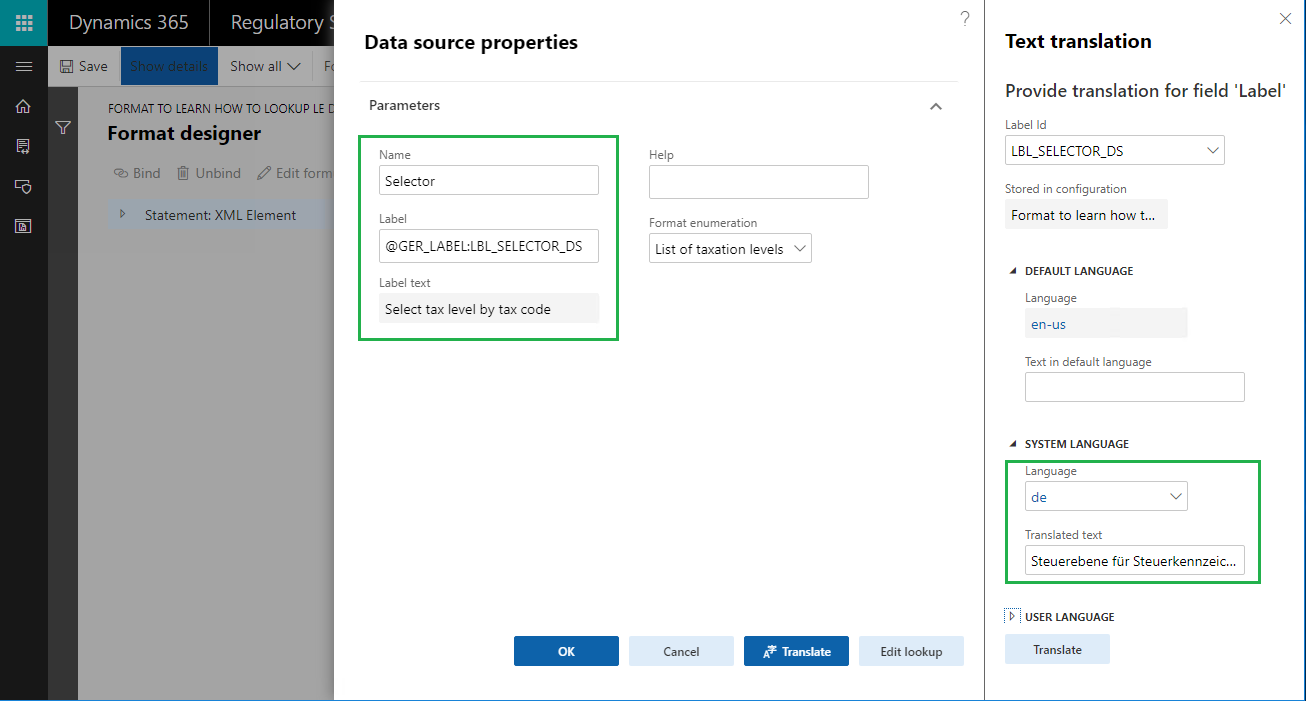
添加一个新字段以使用配置的查找
展开 Model.Data 项。
选择 Model.Data.Summary 项。
选择添加。
选择 Functions/Calculated field。
在名称字段中,输入 LevelByLookup。
选择编辑公式。
在公式字段中,输入 Model.Selector(Model.Data.Summary.Code).
选择保存。
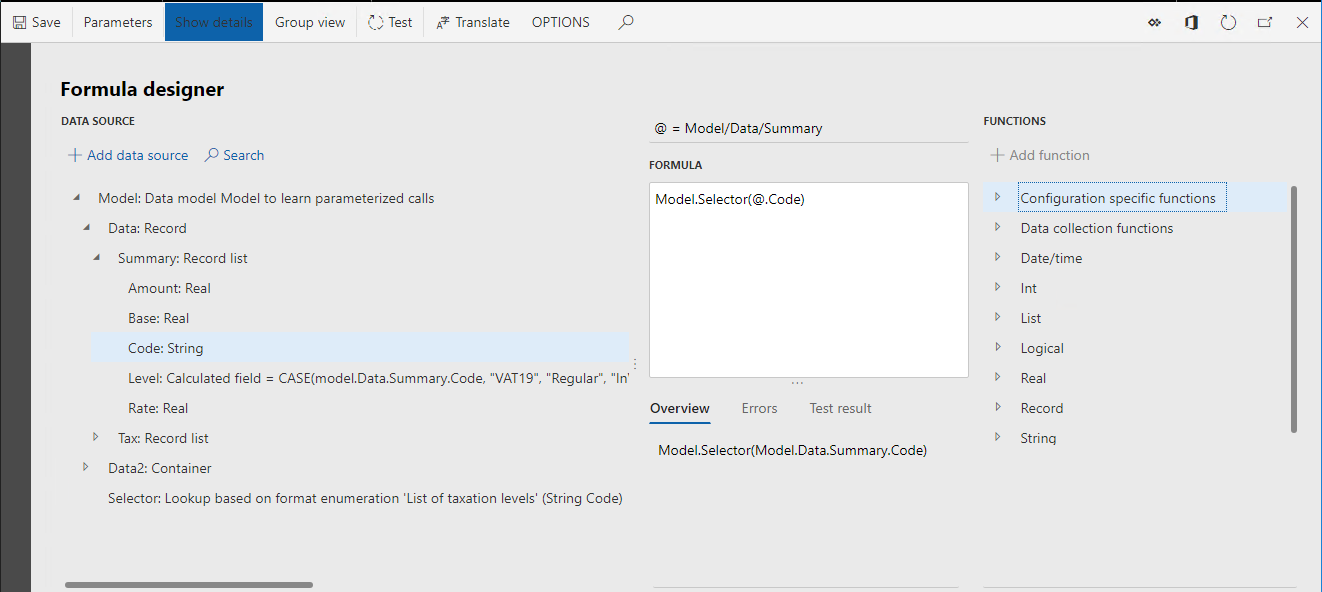
关闭公式编辑器页。
选择确定。
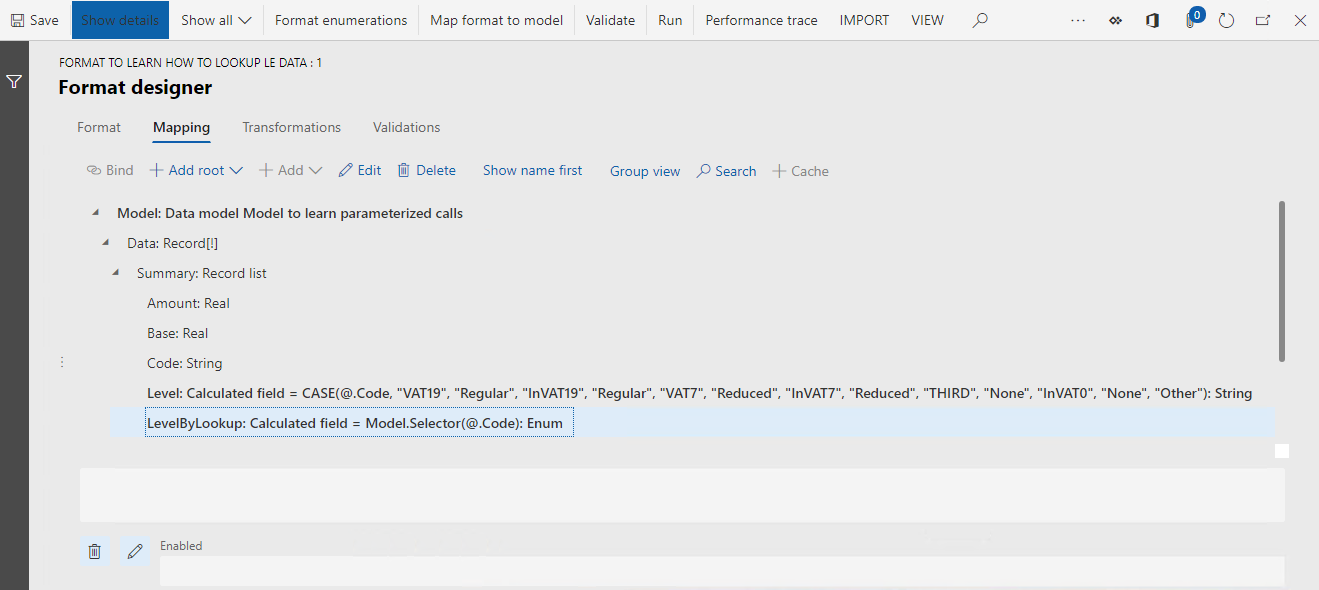
请注意,您添加的 LevelByLookup 计算字段将返回征税级别,作为每个汇总的税收交易记录的征税级别列表格式枚举的值。 记录的税码将传递到 Model.Selector 查找数据源,此数据源的规则集将用于选择正确的征税级别。
添加新的基于格式枚举的数据源
接下来,您将添加一个新数据源,该数据源引用您之前添加的格式枚举。 稍后将在 ER 格式表达式中使用此数据源的值。
- 选择添加根。
- 选择格式枚举\枚举。
- 在名称字段中,输入 TaxationLevel。
- 在格式枚举字段中,选择征税级别列表。
- 选择保存。
修改现有字段以开始使用查找
接下来,您将修改现有的计算字段,以使其使用配置的查找数据源根据税码返回正确的征税级别值。
选择 Model.Data.Summary.Level 项。
选择编辑。
选择编辑公式。
请注意,Model.Data.Summary.Level 字段的当前表达式包括以下硬编码的税码:
CASE(@.Code、“VAT19”、“Regular”、“InVAT19”、“Regular”、“VAT7”、“Reduced”、“InVAT7”、“Reduced”、“THIRD”、“None”、“InVAT0”、“None”、“Other”)
在公式字段中,输入 CASE(@.LevelByLookup, TaxationLevel.'Regular taxation', "Regular", TaxationLevel.'Reduced taxation', "Reduced", TaxationLevel.'No taxation', "None", "Other")。
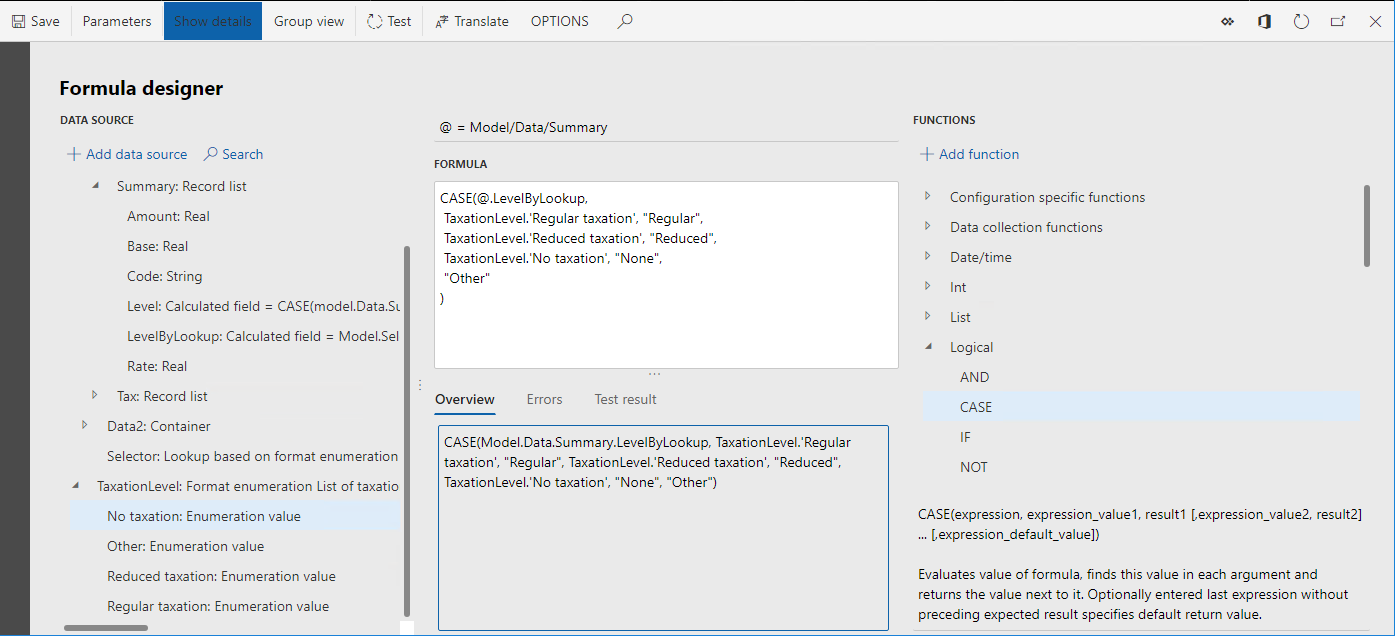
请注意,Model.Data.Summary.Level 字段的表达式现在将基于当前记录的税码和商务用户在 Model.Data.Selector 查找数据源中配置的规则集返回征税级别。
选择保存。
关闭公式设计器页。
选择确定。
选择保存。
关闭格式设计器页。
完成派生格式的草稿版本
- 在版本快速选项卡上,选择更改状态。
- 选择完成。
- 选择确定。
导出修改后格式的完整版本
- 在配置树中,选择用于了解如何查找 LE 数据的格式项目。
- 在版本快速选项卡上,选择状态为已完成的记录。
- 选择交换。
- 选择导出为 XML 文件。
- 选择确定。
- Web 浏览器下载 Format to learn how to look up LE data.xml 文件。 将此文件存储在本地。
对用于了解如何查找 LE 数据的格式的父项重复本部分中的步骤,并在本地存储以下文件:
- Format to learn parameterized calls.xml
- Mapping to learn parameterized calls.xml
- Model to learn parameterized calls.xml
若要了解如何使用已配置的用于了解如何查找 LE 数据的格式 ER 格式来设置法人相关的税码集,以按不同征税级别筛选税收交易,请完成为每个法人设置 ER 格式的参数一文中的步骤。